"Евгений Яворских Пингвиний BUNT" - читать интересную книгу автора (Яворских Евгений)
ПЕРВЫЕ ШАГИ
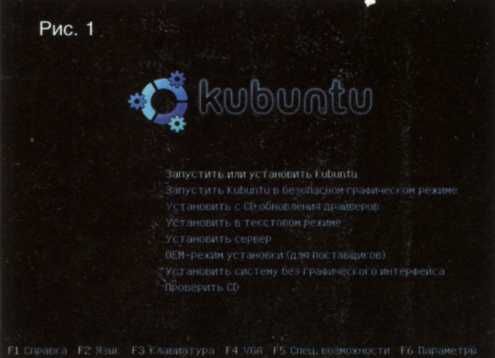 |
Не забудьте в настройках BIOS указать загрузку с оптического носителя, вложите в привод установочный диск и закройте лоток девайса. В открывшемся меню выберите русский язык клавишей F2 (Language), после чего система заговорит на великом и могучем не хуже нас с вами (рис. 1). Однако не спешите нажимать Enter: дело в том, что после загрузки в режиме LiveCD к вашим услугам окажется лишь русская раскладка клавиатуры, и если вы захотите набрать в адресной строке браузера какой–либо URL… сами понимаете. Обратите внимание на строчку «F3 Клавиатура» в нижней части загрузочного меню: после нажатия указанной клавиши советую выбрать параметр U. S. English, а затем можно смело начинать загрузку клавишей Enter. Более от вас не потребуется никаких действий: через несколько минут на экране появится «Рабочий стол» Kubuntu Linux (рис. 2).
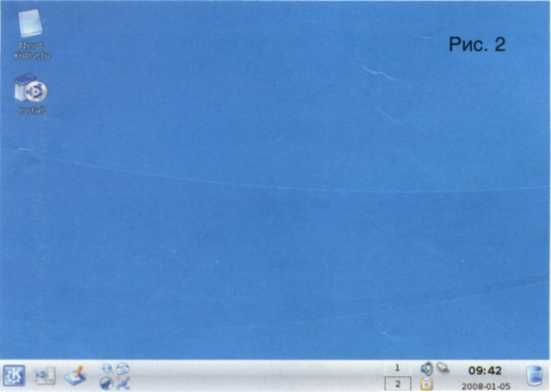 |
В моем случае автоматически определились сетевой адаптер, звуковая карта и было корректно выставлено разрешение экрана. Если вы решите выйти в Интернет (в изначальном варианте предлагается единственный браузер Konqueror) или пообщаться в «аське» (кнопка KDE Menu gt; Internet gt; Kopete), никто вас не осудит, тем более это и впрямь «просто работает».
Также к вашим услугам необходимый набор для «бумажного творчества», включая пакет OpenOffice. org 2.3.0. Для интересующихся докладываю остальные параметры: ядро версии 2.6.22, Х–сервер 1.3, оконная среда KDE 3.5.8 и файловый менеджер Dolphin.
При подключении к Сети посредством Wi–Fi мне пришлось немного потрудиться: моему роутеру приказано скрывать имя сети, по каковой причине щелчок правой кнопкой по значку сетевого менеджера (KNetwork Manager) вывел список всех доступных беспроводных сетей, кроме моей. Ничего страшного: активируем команду Connect to Other Wireless Network, указываем нужные параметры (рис. 3), нажимаем ОК и через несколько секунд радуемся коннекту (рис. 4). Однако не перепутайте параметры списка Key type — дело в том, что в моем роутере ключ шифрования указан НЕХ–символами, у вас же наверняка — другая ситуация.
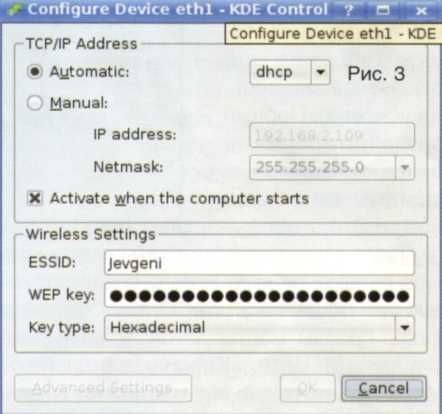 |
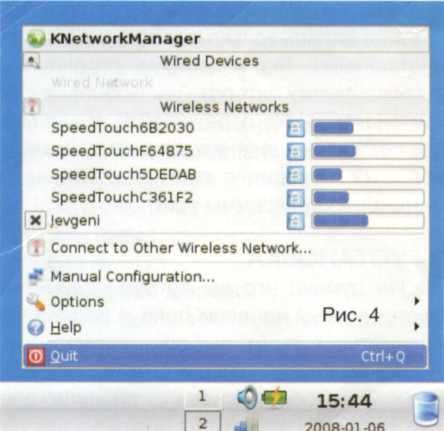 |
Но, согласитесь, работа с операционной системой, загруженной с компакт–диска, не отличается быстротой — не пора ли заняться установкой на жесткий диск? Если вы до сих пор не озаботились подготовкой раздела для «кубунты», не грех воспользоваться программой QTParted (кнопка KDE Menu gt; System). Приложение русифицировано, абсолютно не вызывает сложностей и позволяет, в числе прочего, изменять размеры NTFS–партиций.
Разработчики советуют выделить для корневого раздела не менее 4 Гбайт (больший объем — на ваше усмотрение), а при дефиците оперативной памяти сделайте еще один раздел, который будет выполнять функции файла подкачки (не поскупитесь на размер, равный половине объема оперативной памяти, впрочем, эта рекомендация весьма условна). Первый раздел отформатируйте в файловые системы ext3FS или ReiserFS, а второй — в Linux swap.
Перед установкой не забудьте сохранить данные, если вы успели создать таковые при общении с LiveCD, тем более что флэш–драйвы монтируются легко и просто (рис. 5). Учтите, Kubuntu, в отличие от Mandriva, не сохраняет настройки и данные после установки на жесткий диск, а имеющиеся NTFS–разделы будут подключены на запись только после завершения инсталляции. Вы наверняка огорчились англоязычному интерфейсу Kubuntu в режиме LiveCD? Не переживайте, у нас все без обмана — щелкните по значку Install и добро пожаловать в русифицированный интерфейс программы установки.
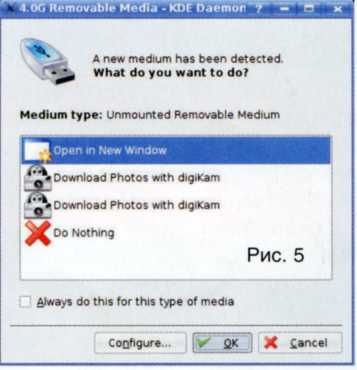 |
| © 2024 Библиотека RealLib.org (support [a t] reallib.org) |